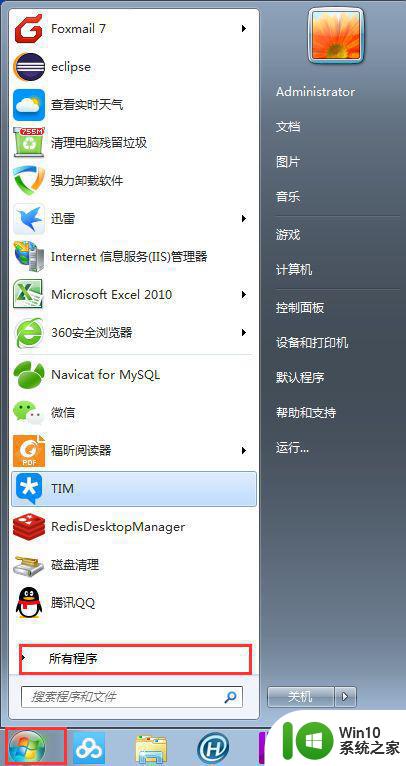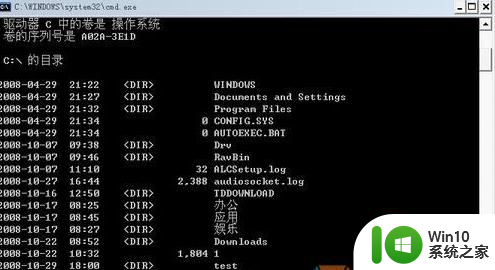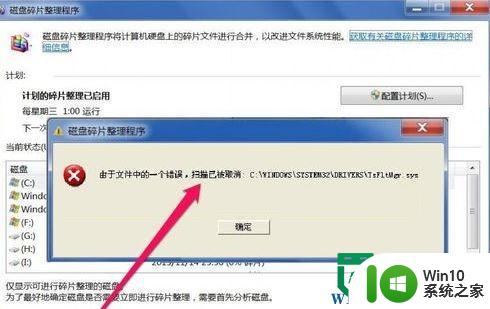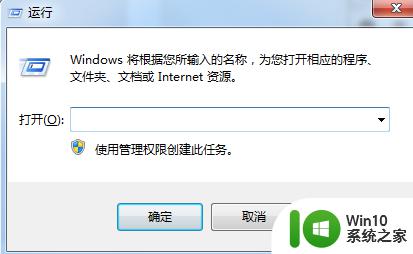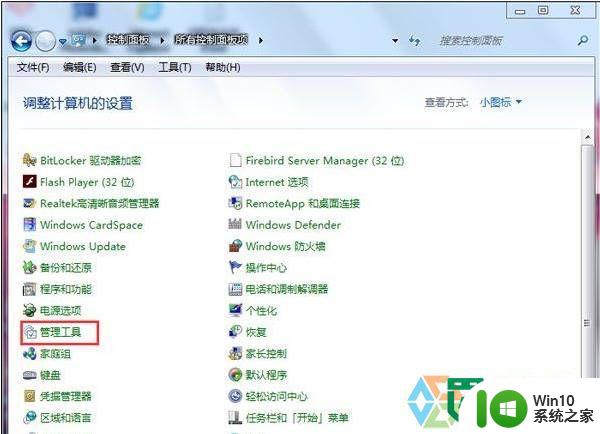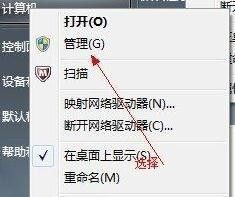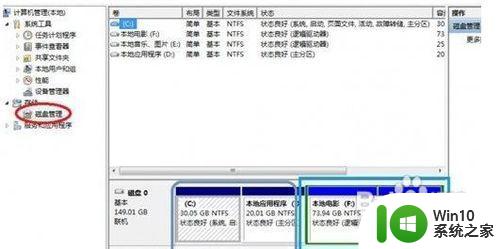win7磁盘碎片整理在哪 win7磁盘碎片整理步骤
win7磁盘碎片整理在哪,在日常使用电脑的过程中,我们经常会遇到电脑运行速度变慢的问题,这往往是由于磁盘碎片的存在所导致的,而对于Win7系统用户而言,磁盘碎片整理是一个非常重要的操作,可以有效提高电脑的运行速度。我们应该如何进行Win7磁盘碎片整理呢?在这篇文章中我们将为大家详细介绍Win7磁盘碎片整理的步骤,让您的电脑焕发出新的活力。
推荐下载:win7最新版本
详细方法如下:
方法一:
1、打开计算机,右键需要整理的盘符打开菜单,选择“属性”。

2、打开属性窗口,点击“工具”选项卡。
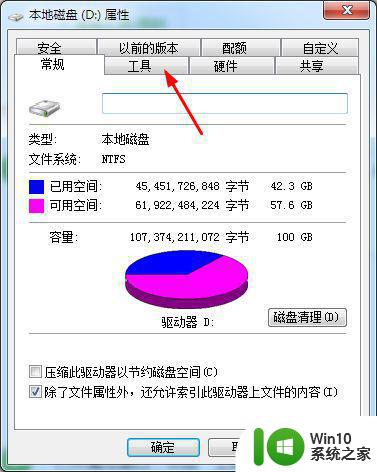
3、点击“立即进行碎片整理”按钮。
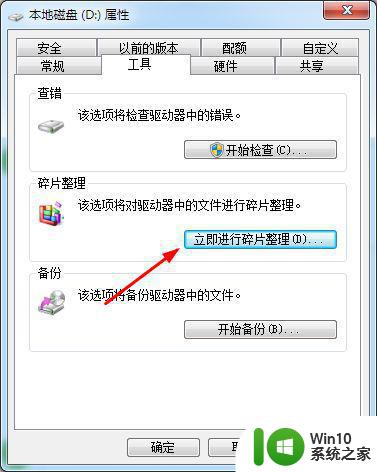
方法二:
1、点击开始按钮,在框内输入“磁盘碎片整理程序”,打开磁盘碎片整理程序。
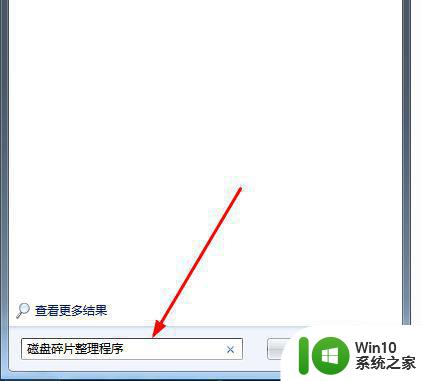
2、进入磁盘碎片整理程序界面,在磁盘列中可以看到各个盘的碎片情况。选中盘符,点击分析磁盘按钮。
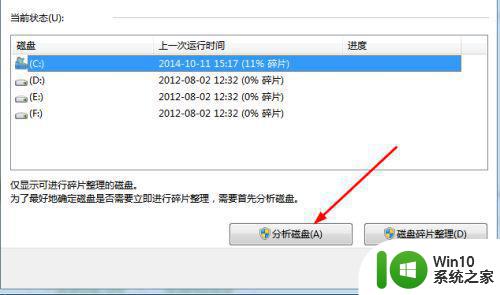
3、分析完成后,再点击磁盘碎片整理按钮。
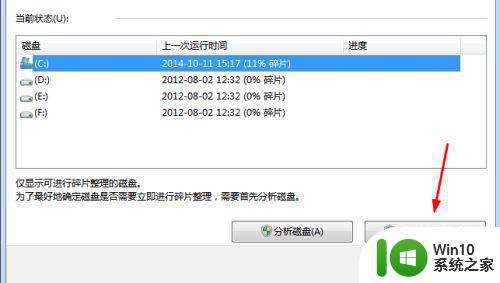
4、如果每次这样整理觉得麻烦,就可以创建个计划定期清理,点击“配置计划”。
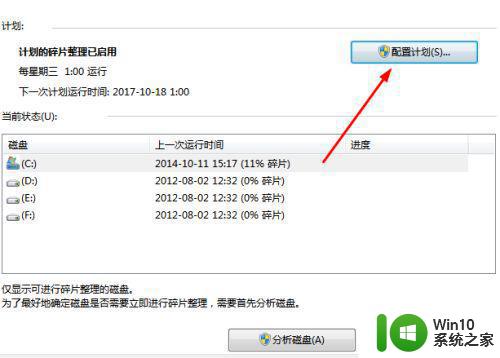
5、根据要求设置各个参数即可。
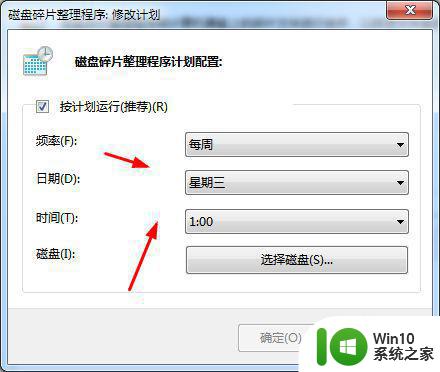
以上就是Win7磁盘碎片整理的全部内容,如果您遇到这种情况,可以按照小编的方法解决,希望能帮助到大家。